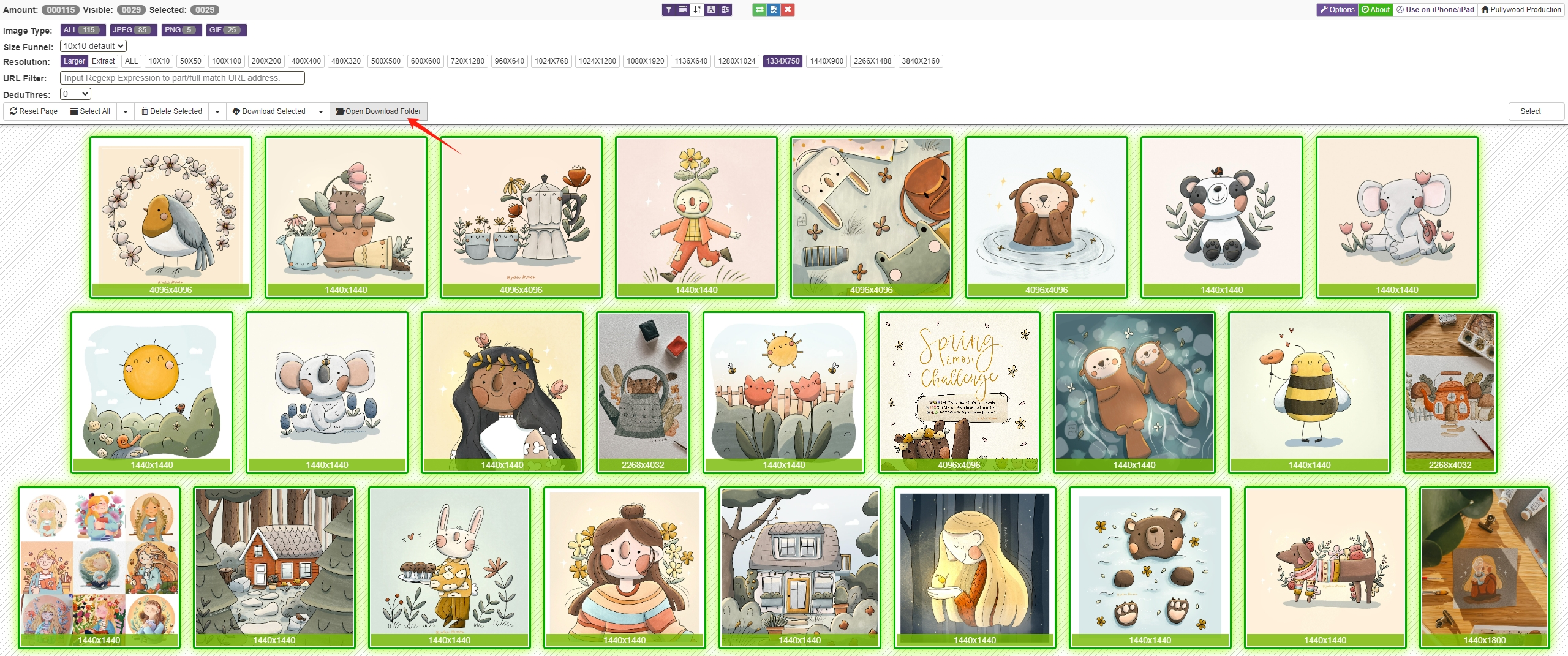Как использовать пакетный загрузчик изображений ImageAssistant?
В современном цифровом пространстве спрос на визуальный контент находится на рекордно высоком уровне. Независимо от того, идет ли речь о личных проектах, профессиональных начинаниях или творческих занятиях, эффективный доступ к изображениям и управление ими имеет важное значение. Пакетный загрузчик изображений ImageAssistant становится ценным инструментом в этом отношении, предлагая пользователям возможность оптимизировать процессы загрузки изображений. В этой статье рассказывается о том, что представляет собой пакетный загрузчик изображений ImageAssistant, как эффективно использовать его функции, а также рассматриваются его плюсы и минусы.
1. Что такое пакетный загрузчик изображений ImageAssistant?
Пакетный загрузчик изображений ImageAssistant — это расширение для браузера, предназначенное для упрощения задачи массовой загрузки нескольких изображений с веб-страниц. Он совместим с популярными веб-браузерами, такими как Google Chrome и Mozilla Firefox, предлагая пользователям возможность легкого извлечения изображений с веб-сайтов. Автоматизируя процесс загрузки изображений, ImageAssistant Batch Image Downloader позволяет пользователям экономить время и усилия, особенно при работе с большими коллекциями изображений.

2. Как использовать пакетный загрузчик изображений ImageAssistant?
Использовать пакетный загрузчик изображений ImageAssistant просто и удобно. Вот пошаговое руководство по использованию ImageAssistant для загрузки изображений на ваш компьютер:
Шаг 1 : перейдите в Интернет-магазин Chrome или на сайт дополнений Firefox, в зависимости от вашего браузера. Искать " Пакетный загрузчик изображений ImageAssistant » и нажмите « Добавить в Chrome или « Добавить в Firefox », чтобы установить расширение. После установки значок ImageAssistant появится на панели инструментов вашего браузера.
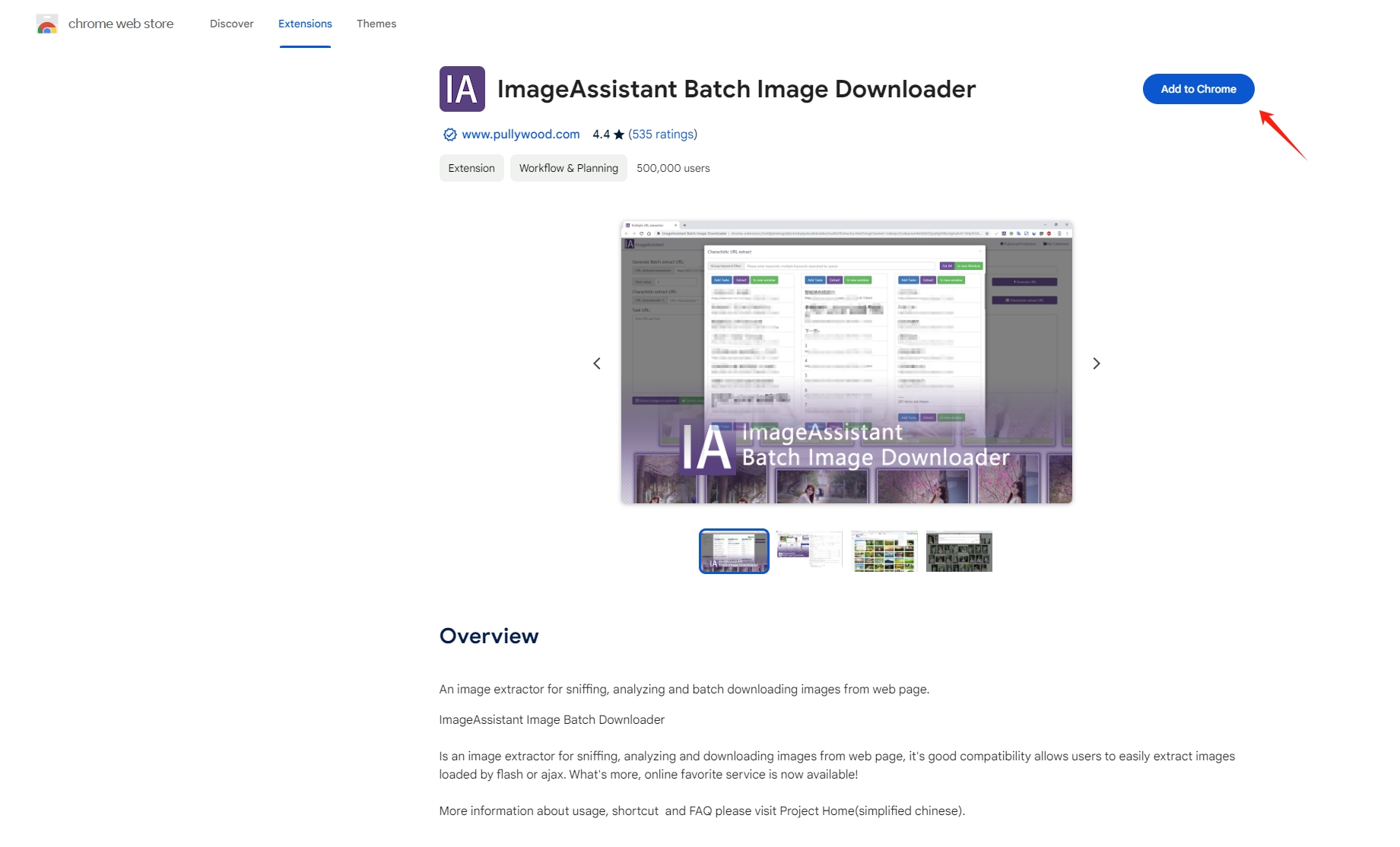
Шаг 2 : посетите веб-страницу, содержащую изображения, которые вы хотите загрузить оптом. Нажмите значок ImageAssistant на панели инструментов и выберите « Извлечь текущую страницу «. ImageAssistant автоматически обнаружит и отобразит миниатюры изображений, найденных на веб-странице.
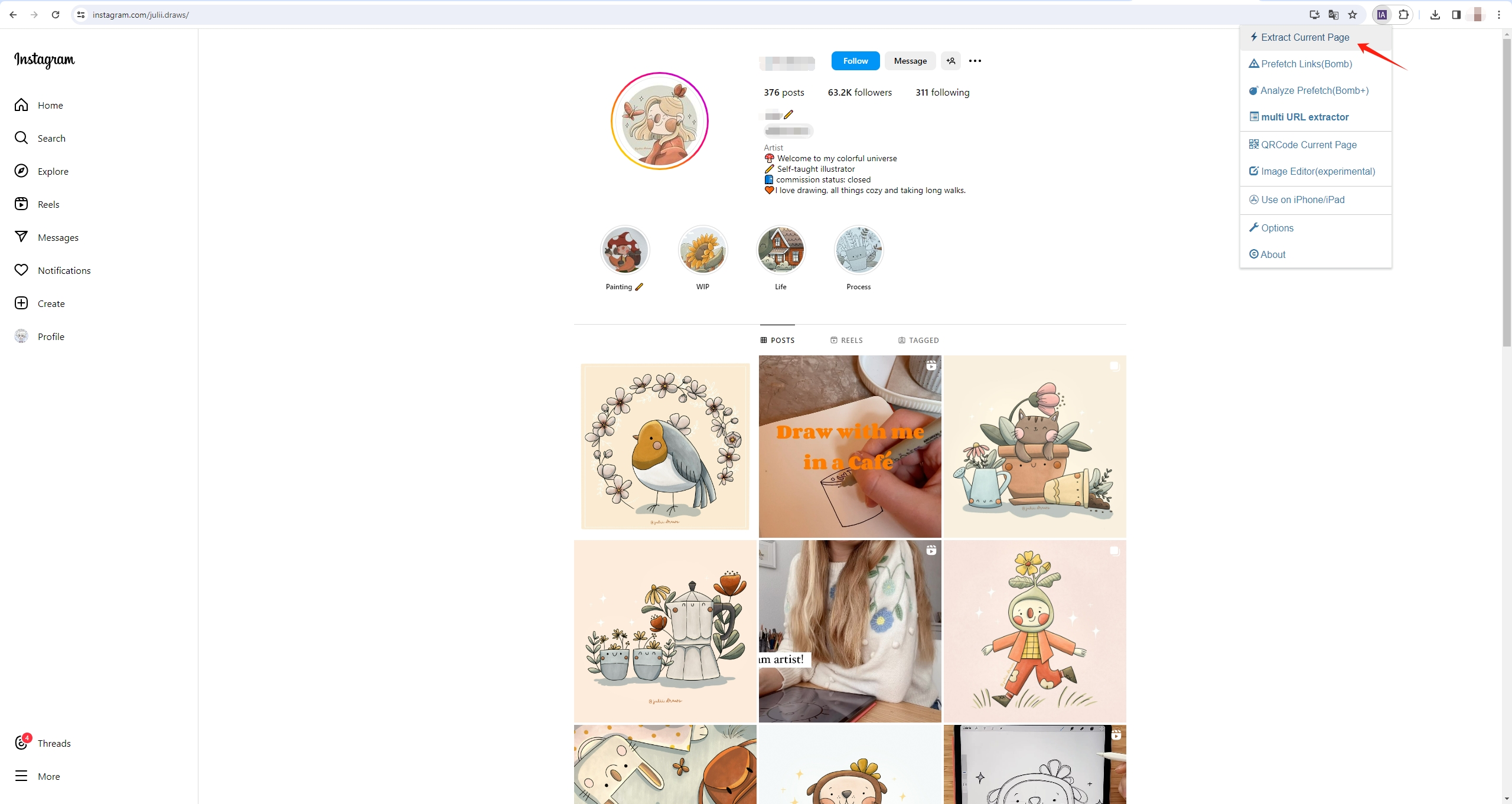
Шаг 3 : просмотрите список обнаруженных изображений и выберите те, которые вы хотите загрузить, в зависимости от размера изображения. Вы можете выбрать нужные изображения или загрузить все изображения.
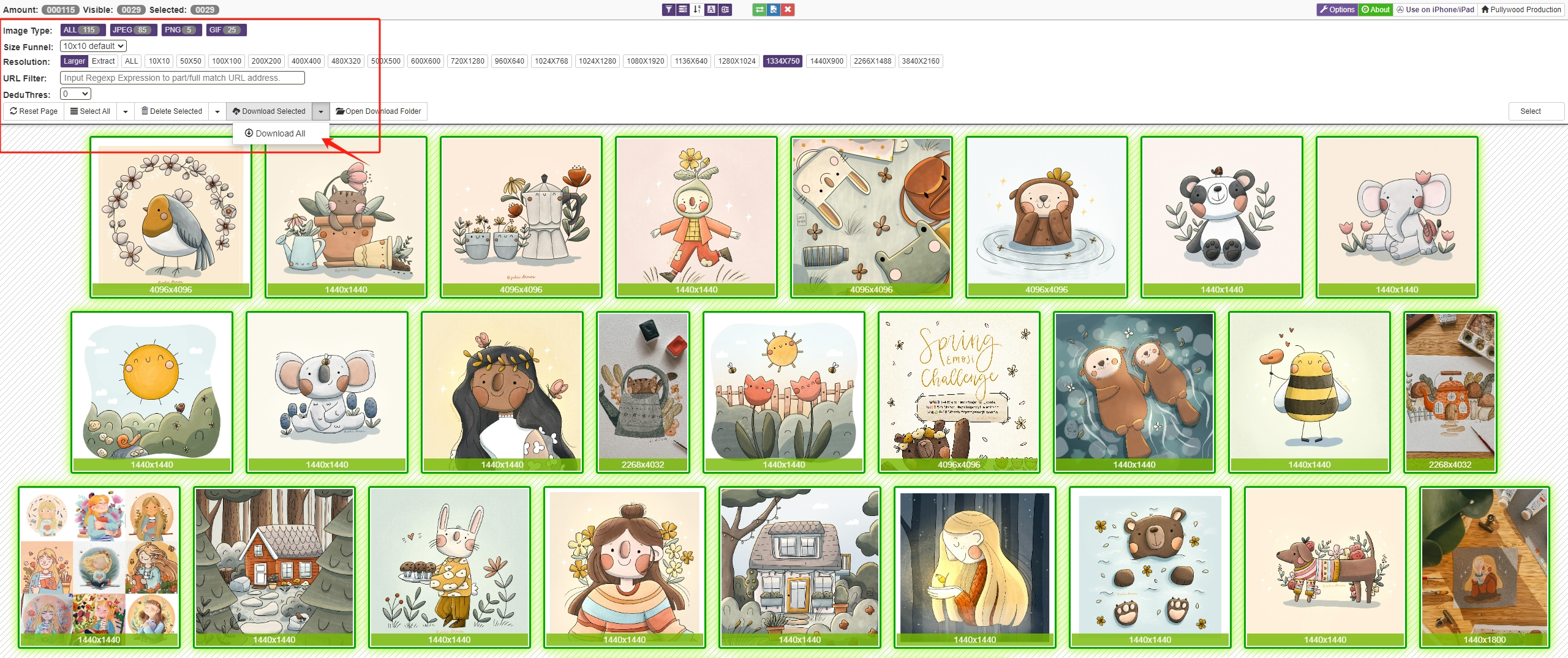
Шаг 4 : выберите место загрузки и нажмите « Продолжать », после чего ImageAssistant начнет загрузку выбранных изображений на ваш компьютер.
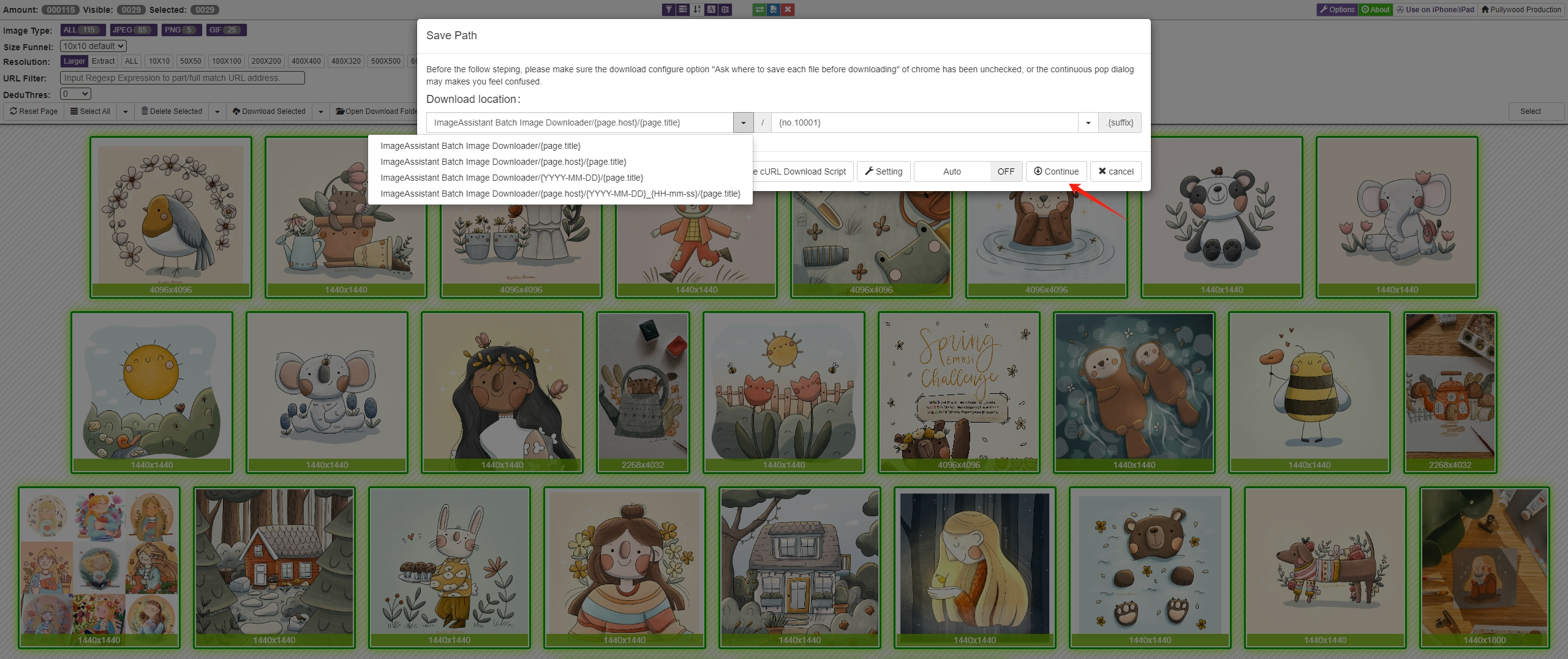
Шаг 5 : После завершения процесса загрузки нажмите « Открыть папку загрузки » и вы сможете найти загруженные изображения в специальной папке для загрузки на вашем компьютере.
3. Плюсы и минусы пакетной загрузки изображений ImageAssistant:
Пакетный загрузчик изображений ImageAssistant предлагает ряд преимуществ, а также некоторые ограничения. Давайте рассмотрим плюсы и минусы:
Плюсы :
- Простота использования : ImageAssistant упрощает процесс загрузки нескольких изображений с веб-страниц, делая его доступным для пользователей с разным уровнем технических знаний.
- Сохранение времени : Автоматизируя процесс загрузки изображений, ImageAssistant помогает пользователям экономить время и усилия, особенно при работе с большими коллекциями изображений.
- Совместимость браузера : расширение совместимо с популярными веб-браузерами, такими как Google Chrome и Mozilla Firefox, что обеспечивает широкую доступность для пользователей.
Минусы :
- Пакетный загрузчик изображений ImageAssistant настолько сложен в выборе изображений, что вы не можете выбирать одно за другим или выбирать изображения в разных форматах.
- Там не так много настроек, и вы не можете выбрать выходной формат.
- Он не поддерживает загрузку с несколькими URL-адресами.
- Слишком сложный и неинтуитивный интерфейс.
4. Лучшая альтернатива пакетному загрузчику изображений ImageAssistant: Imaget
Хотя пакетный загрузчик изображений ImageAssistant служит удобным инструментом для загрузки изображений с веб-страниц, пользователям могут потребоваться более комплексные решения с расширенными функциями. Imaget выступает в качестве лучшей альтернативы, предлагая расширенные возможности для массовой загрузки изображений. С Imaget , вы можете легко загружать все изображения и целые галереи с любого веб-сайта без потери качества. Он прост в использовании, поэтому вы можете легко сохранить нужные изображения и картинки на свой компьютер всего несколькими щелчками мыши.
Переход с пакетного загрузчика изображений ImageAssistant на Imaget — это непрерывный процесс, который предоставляет пользователям расширенные возможности и эффективность. Вот пошаговое руководство по использованию Imaget эффективно как альтернатива ImageAssistant:
Шаг 1 : Скачать Imaget и следуйте инструкциям по установке, чтобы установить Imaget на твоем компьютере.
Шаг 2
: Запуск
Imaget
и откройте веб-страницу, содержащую изображения, которые вы хотите загрузить, с помощью встроенного браузера. Затем нажмите кнопку «
Автопрокрутка
кнопку » и
Imaget
будет прокручиваться, чтобы загрузить страницу и отобразить все обнаруживаемые изображения.
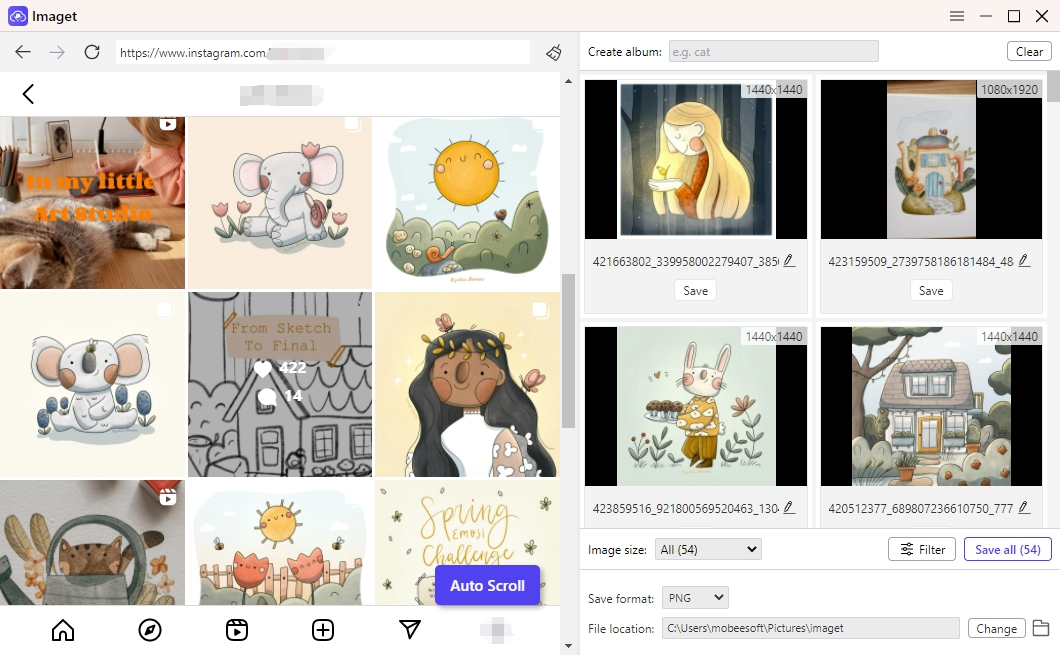
Шаг 3 : выберите нужный формат и размер изображений с помощью Imaget параметры фильтрации. Кроме того, у вас есть возможность управлять загруженными файлами, переименовывая изображения, создавая локальные альбомы и выбирая место загрузки.
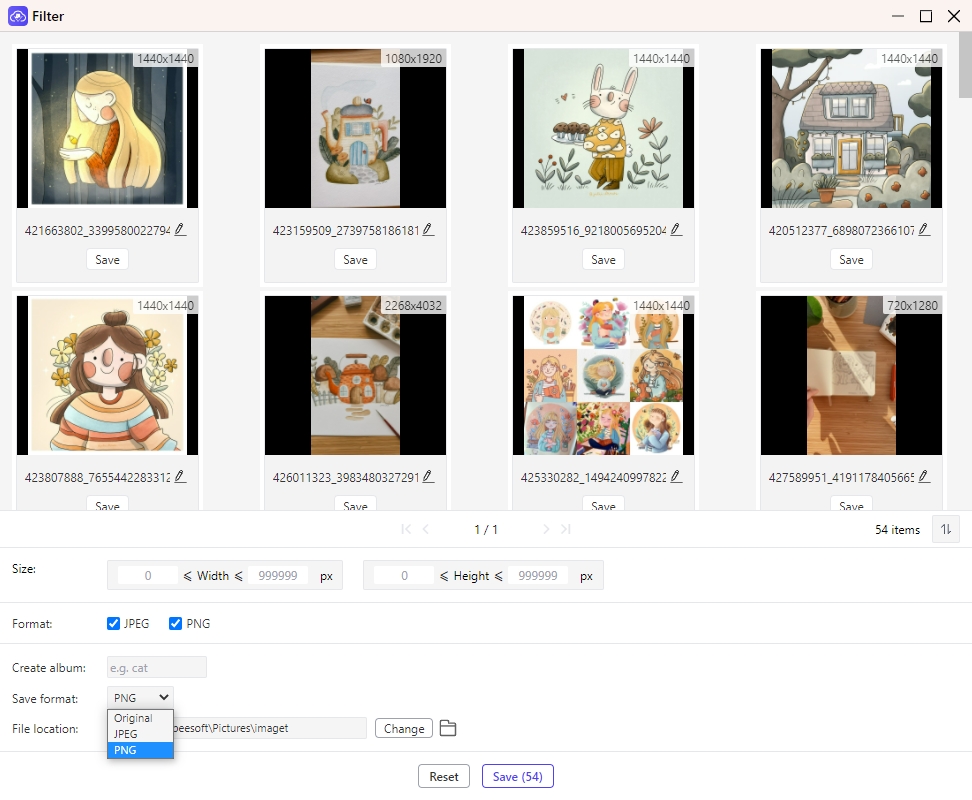
Шаг 4 : Вы можете начать процесс загрузки, нажав кнопку « Сохранить все " вариант. Imaget получит ваши изображения в соответствии с вашими предпочтениями и сохранит их в папке по вашему выбору.
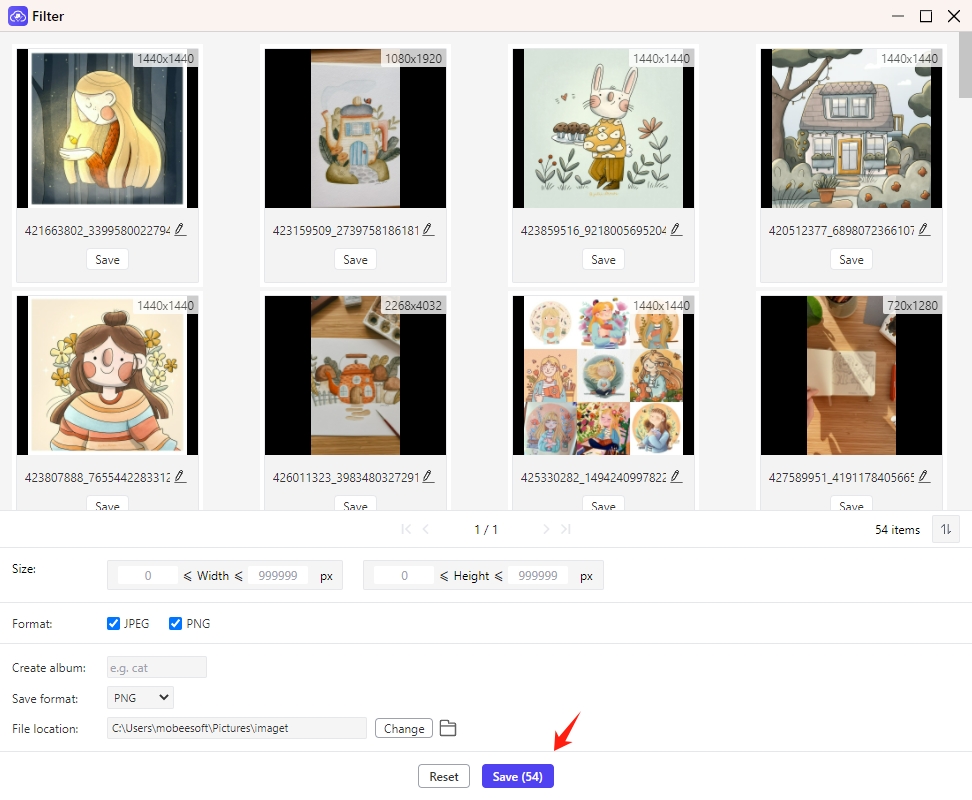
Шаг 5 : После завершения загрузки найдите все загруженные изображения на своем компьютере, нажав кнопку « Открыть папку значок.
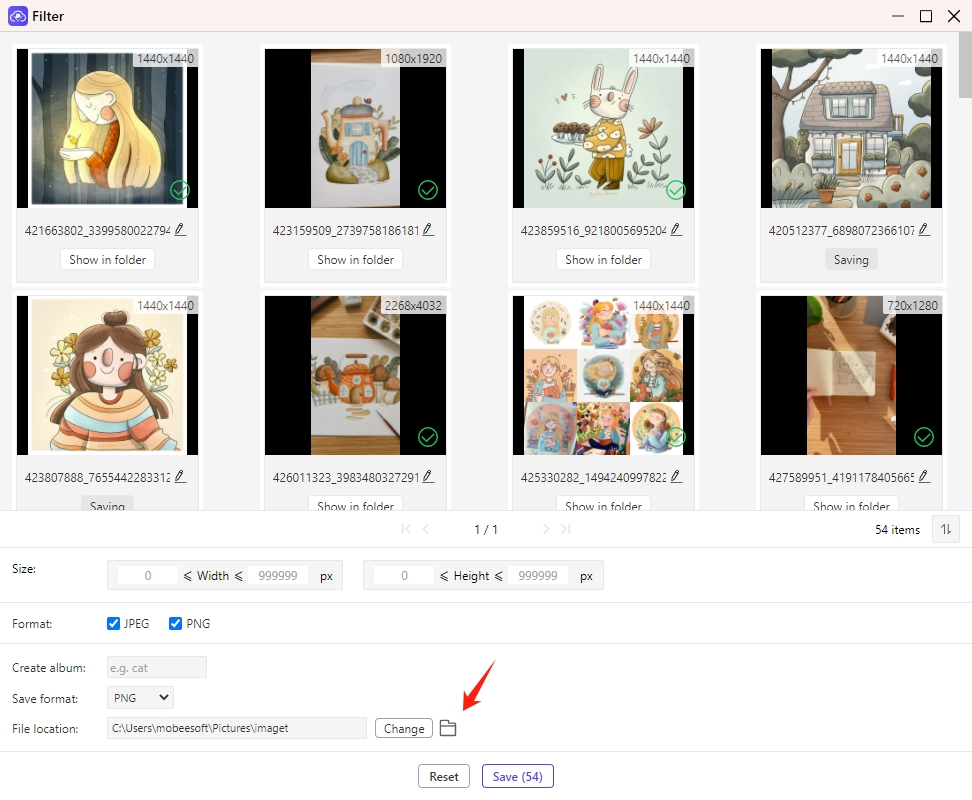
Заключение
В заключение, пакетный загрузчик изображений ImageAssistant представляет собой удобное решение для массовой загрузки изображений с веб-страниц, обеспечивающее простоту использования и экономию времени. Однако пользователи, которым нужны более расширенные функции и широкие возможности загрузки изображений, могут найти Imaget – Массовая загрузка изображений будет идеальной альтернативой. Понимая особенности, удобство использования, плюсы и минусы обоих инструментов, пользователи могут принимать обоснованные решения, исходя из их конкретных требований и предпочтений, в конечном итоге оптимизируя рабочие процессы загрузки изображений.
- Знакомьтесь, gallery-dl Coomer DDOS Guard? Попробуйте эти решения.
- Как скачать изображения в формате .jpg_orig?
- Как загружать изображения и GIF-файлы NSFW?
- Как скачать альбомы из JPG Fish (jpg6.su)?
- Почему загруженные мной изображения не отображаются в галерее?
- Ваши инструменты для бесплатной загрузки манги Clevatess
- Знакомьтесь, gallery-dl Coomer DDOS Guard? Попробуйте эти решения.
- Как скачать изображения в формате .jpg_orig?
- Как загружать изображения и GIF-файлы NSFW?
- Как скачать альбомы из JPG Fish (jpg6.su)?
- Почему загруженные мной изображения не отображаются в галерее?
- Ваши инструменты для бесплатной загрузки манги Clevatess
- Как устранить проблему с загрузкой фотографий в Chrome?